1 - Instalación y toma de contacto
Python
1 - Instalación y toma de contacto
En primer lugar, veamos la instalación del entorno. Es poco más que descargarlo de Internet y hacer clic en los botones de "Siguiente", pero vamos a verlo con detalle:
Para descargar Python basta con entrar a su página oficial (python.org), dentro del apartado de Descargas (download):

Elegimos la versión que queremos descargar. En el momento de escribir este texto, las últimas son la 3.1.2 (dentro de la "gama nueva") y la 2.7 (dentro de la "serie antigua"). Existen dos versiones paralelas porque la "serie antigua" es ligeramente incompatible con la nueva. Como nosotros no tenemos que trabajar con programas antiguos con Python, no tenemos por qué escoger la versión "antigua" y podemos optar por la versión 3, la nueva.
Aun así, las capturas que incluyo a continuación corresponden a la versión 2.7, para Windows. Descargamos el "Windows Installer" (instalador de Windows), que tendrá cerca de 15 Mb de tamaño:

Cuando lo recibamos, hacemos doble clic y Windows nos avisará del posible riesgo de seguridad:
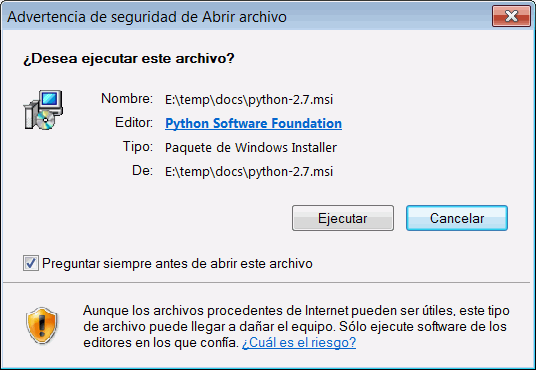
Como sabemos que no es peligroso, decimos que Sí lo queremos "Ejecutar" y se nos preguntará si es sólo para nosotros o para todos los usuarios con los que compartamos nuestro ordenador:
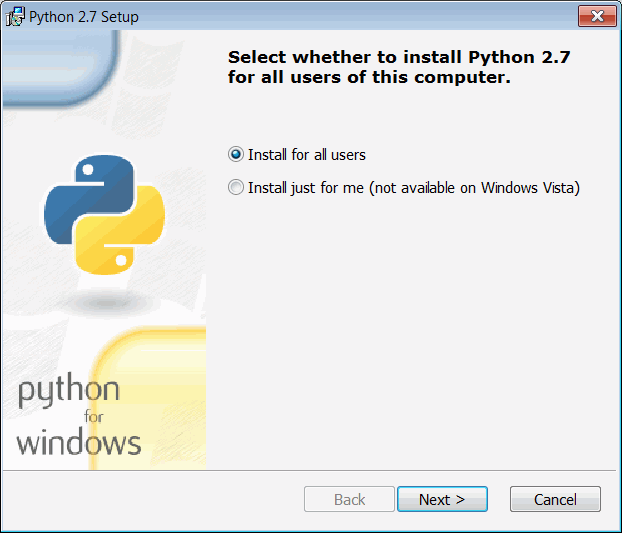
Y luego la carpeta en la que queremos que se instale:

Se nos preguntará qué opciones queremos instalar (basta con aceptar lo que se nos propone):

Y entonces comenzará la instalación en sí:

que debería terminar sin problemas poco después:
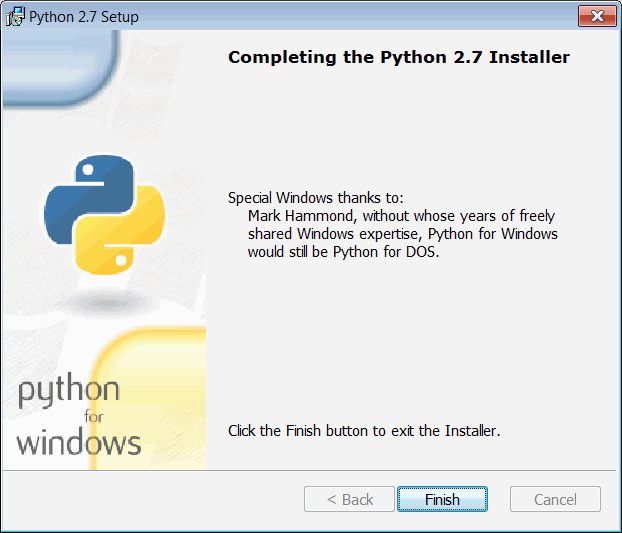
Aparecerá un nuevo "grupo de programas" en nuestro Menú de Inicio de Windows, y en ese grupo de programas aparece IDLE, que es el editor de Python para Windows:

Vamos a ver cómo crear nuestros primeros programas en Python. Comenzaremos por entrar al editor Idle:

Para escribir, se usa la orden "print", a la que se le indica entre paréntesis lo que queremos escribir. Si es un texto puro, deberá estar entre comillas:
print ("Hola")
(Nota: alguna versión más antigua de Python puede no necesitar paréntesis en la orden "print"; como a partir de la versión 3 son necesarios y las versiones anteriores permitían usarlos, nosotros los emplearemos siempre).
Si no existen comillas, Python intentará analizar lo que hemos tecleado y deducir su significado. De este modo, podremos realizar operaciones aritméticas:
print (20+30)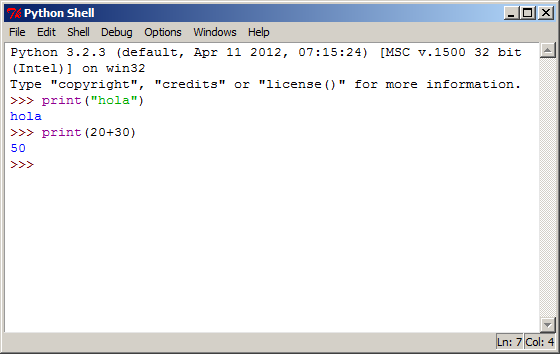
Por supuesto, ambos tipos de escritura pueden existir a la vez en un programa:
print("La suma de 20 y 30 es")
print (20+30)En programas de más de una línea, como éste, quizá no nos interese teclearlo de modo interactivo, obteniendo inmediatamente la respuesta a cada orden, sino que puede ser mejor teclear todo el programa y después ponerlo en funcionamiento. Eso también es sencillo de hacer:
En primer lugar, creamos una ventana nueva en el editor, entrando al menú "File" y escogiendo la opción "New window":
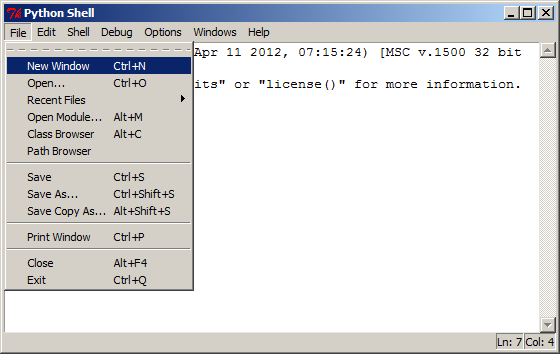
En esta ventana tecleamos nuestro fuente:
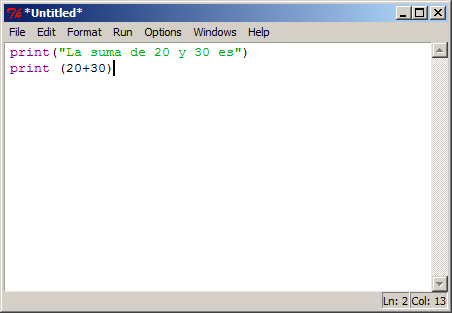
Para ponerlo en funcionamiento, entramos al menú "Run" y escogemos la opción "Run Module":

Si todavía no habíamos guardado en disco nuestro programa, se nos pedirá que lo hagamos:

Deberemos elegir un carpeta (por ejemplo, "Mis documentos") y un nombre para el programa (preferiblemente terminado en ".py", por ejemplo "saludo.py"):

Y entonces se pondrá en marcha el programa completo:
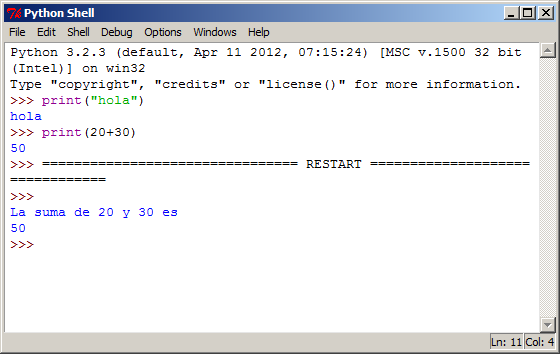
Ejercicios propuestos:
-
1.1. Crea un programa que escriba "Buenos días" en pantalla
-
1.2. Crea un programa que escriba el producto de 12 y 13 (pista: para multiplicar deberás usar el "asterisco": *)
-
1.3. Crea un programa que escriba el resultado de dividir 226 entre 5 (tendrás que usar la barra de división: /)
- 1.4. Comprueba si la orden "print" funciona correctamente si se usa en mayúsculas (por ejemplo, prueba "PRINT" y "Print")